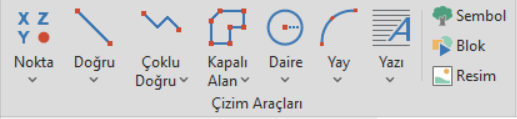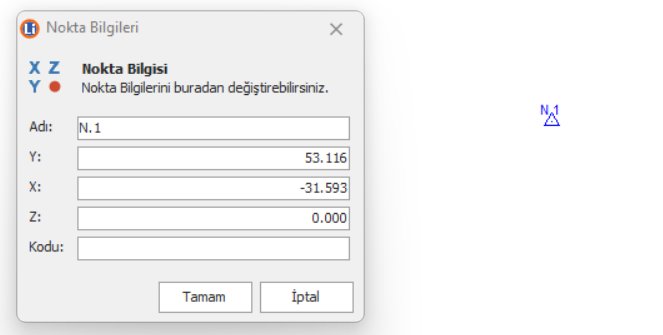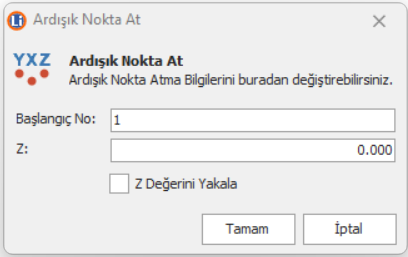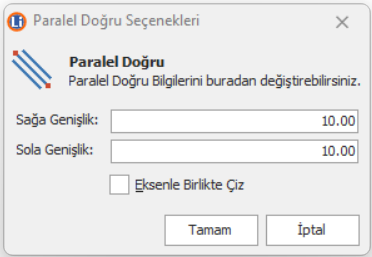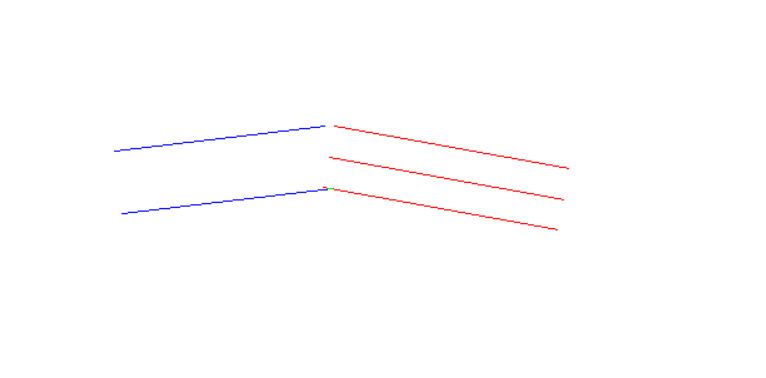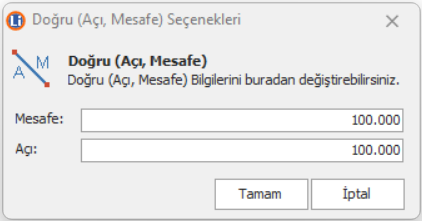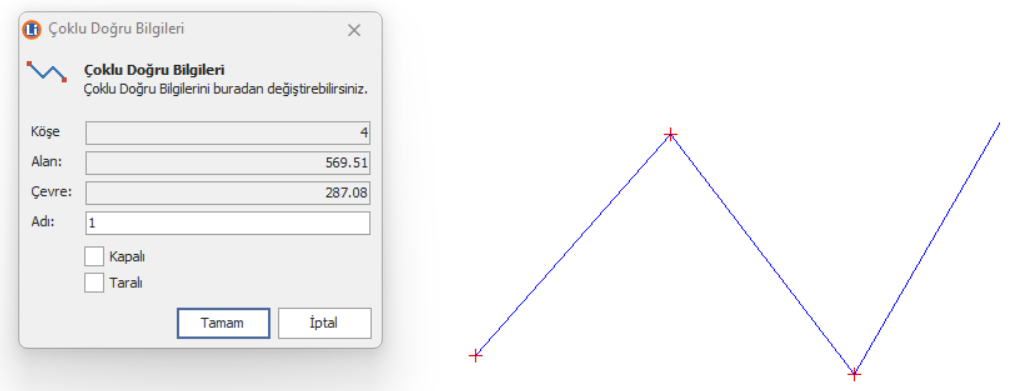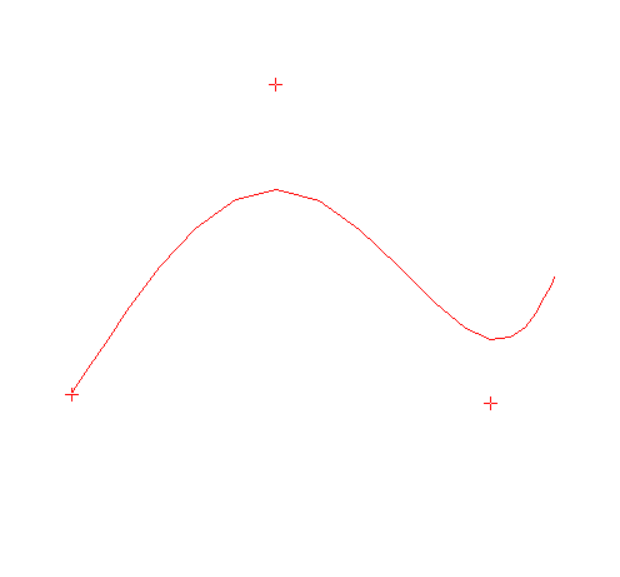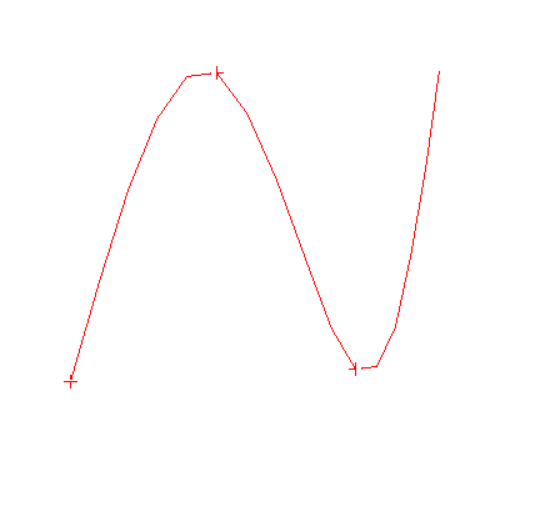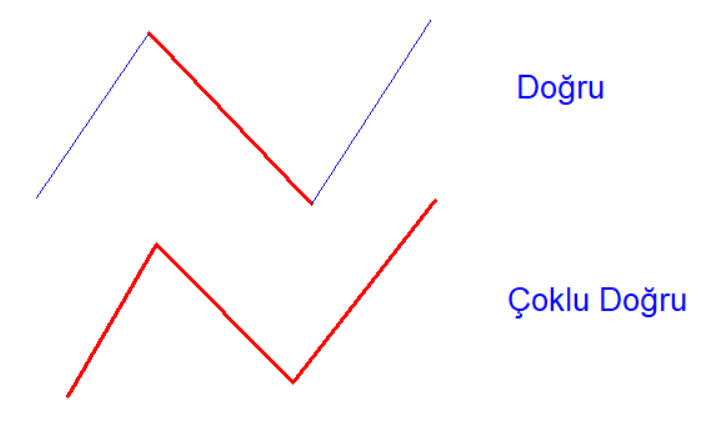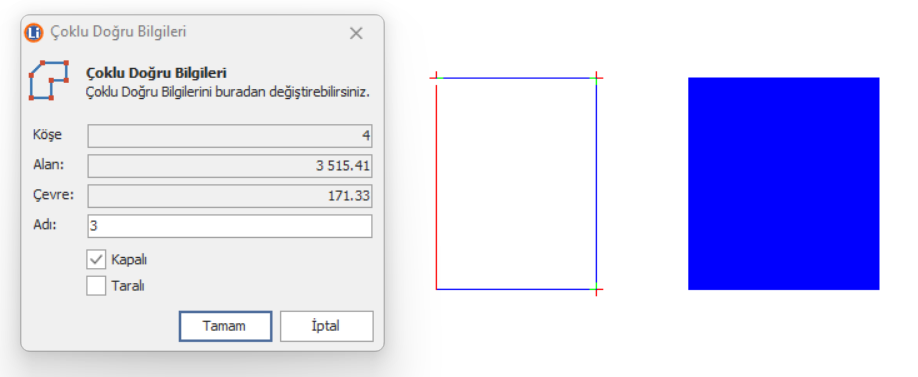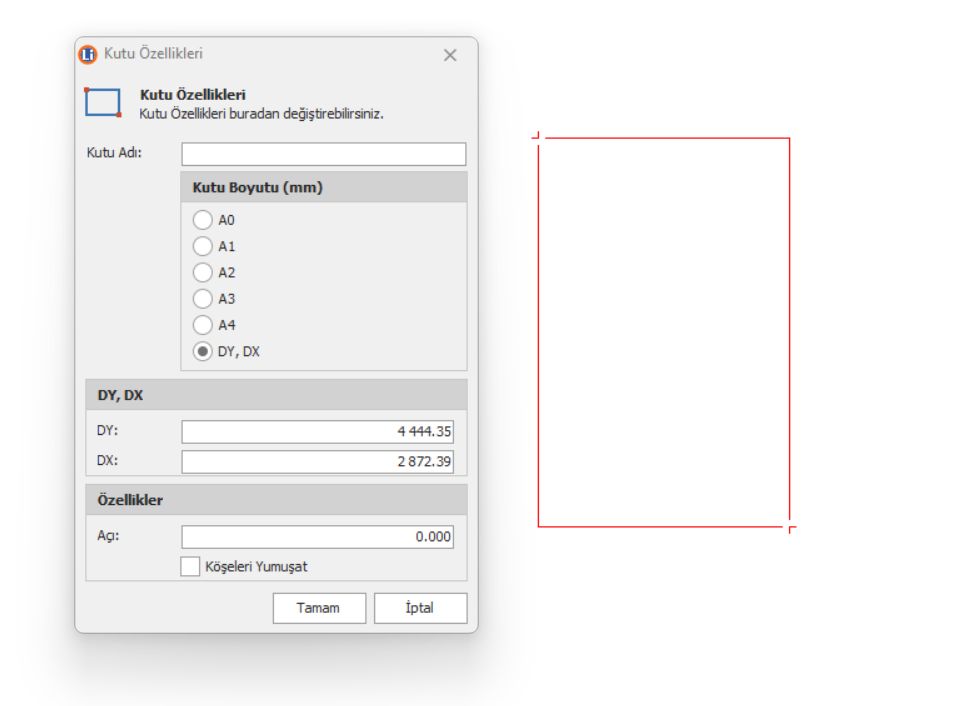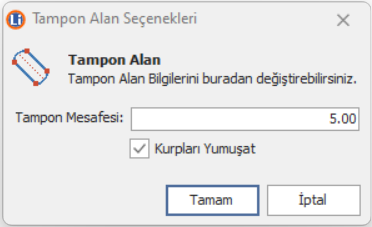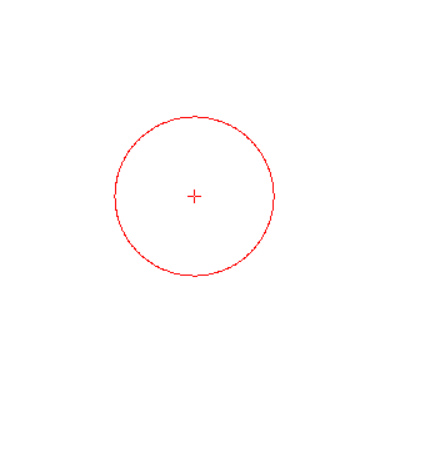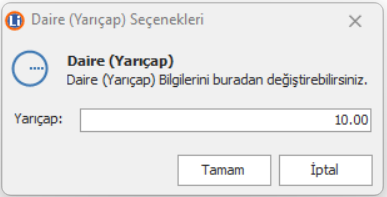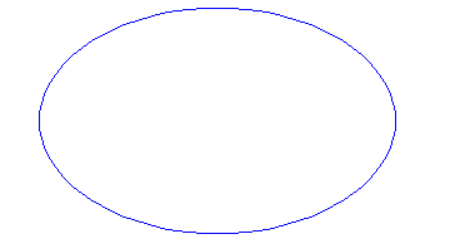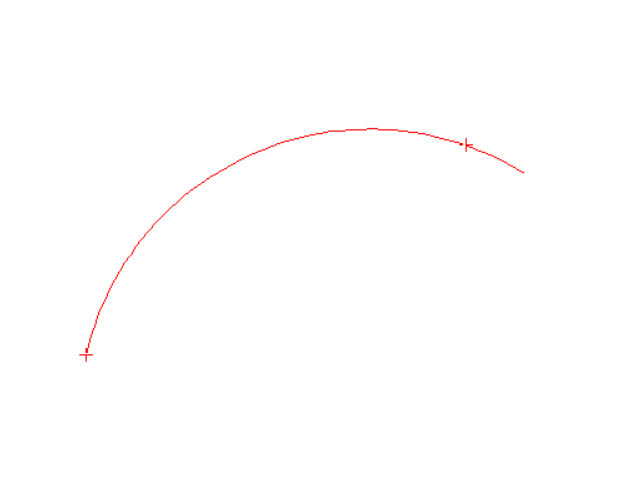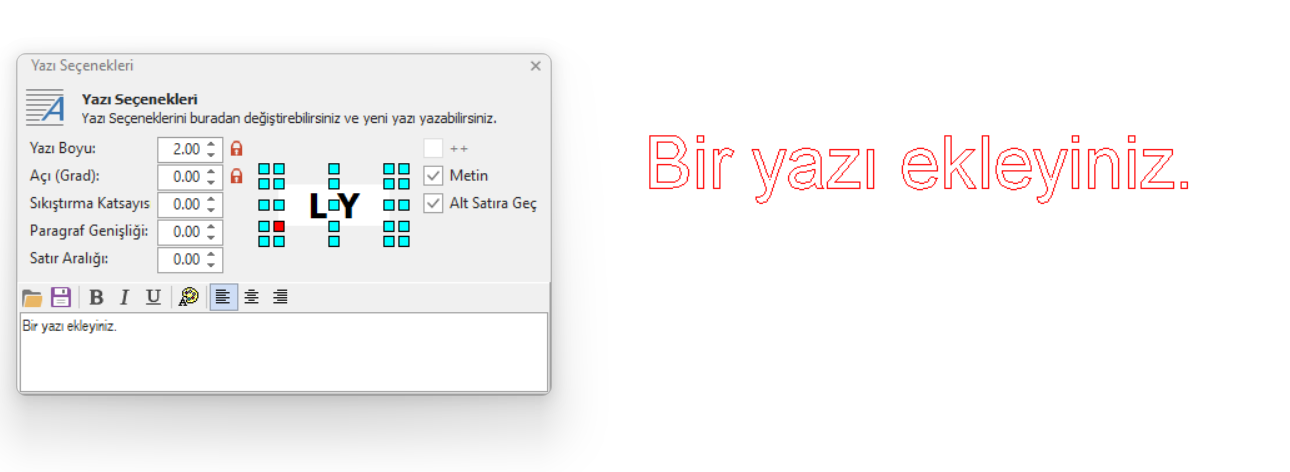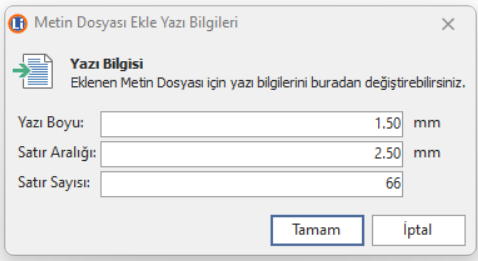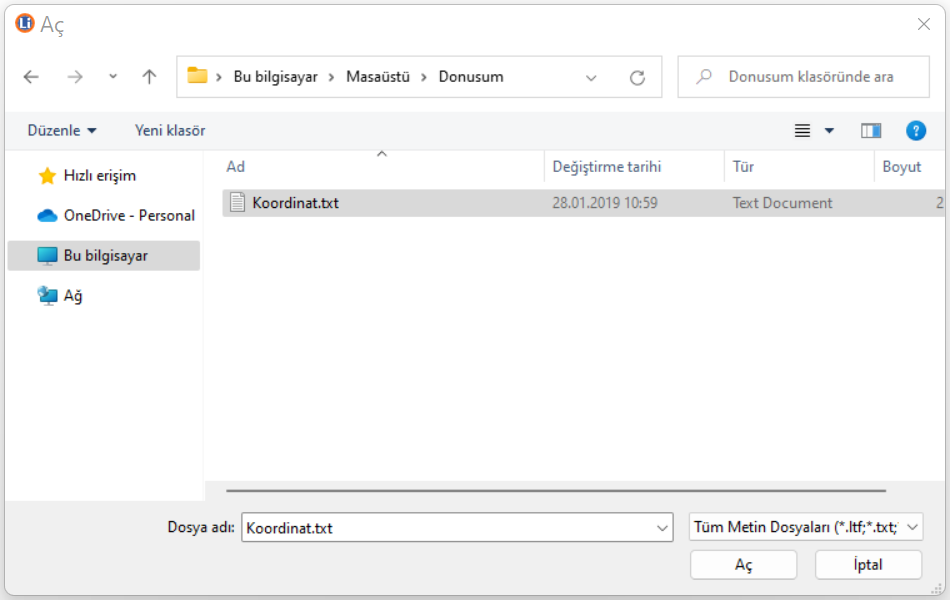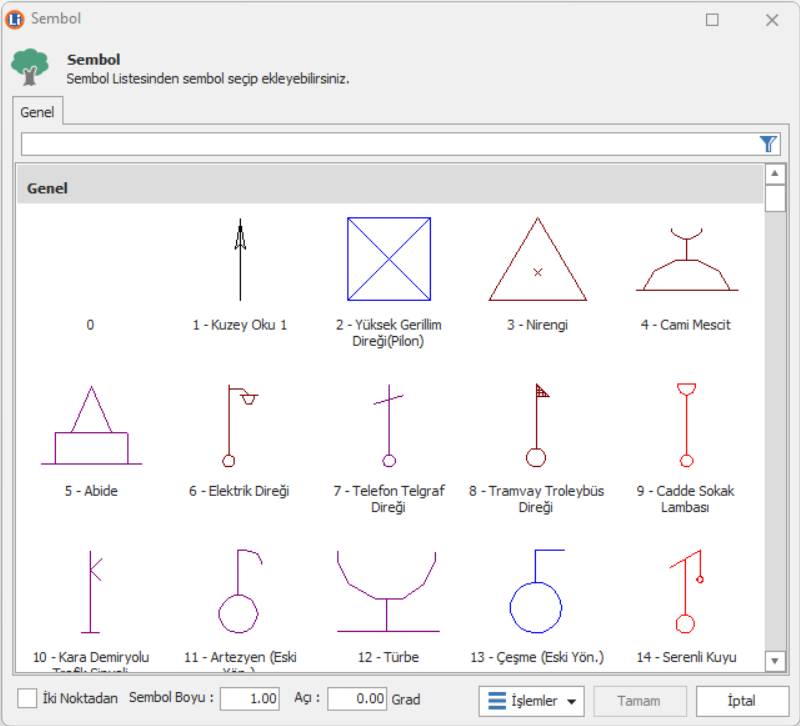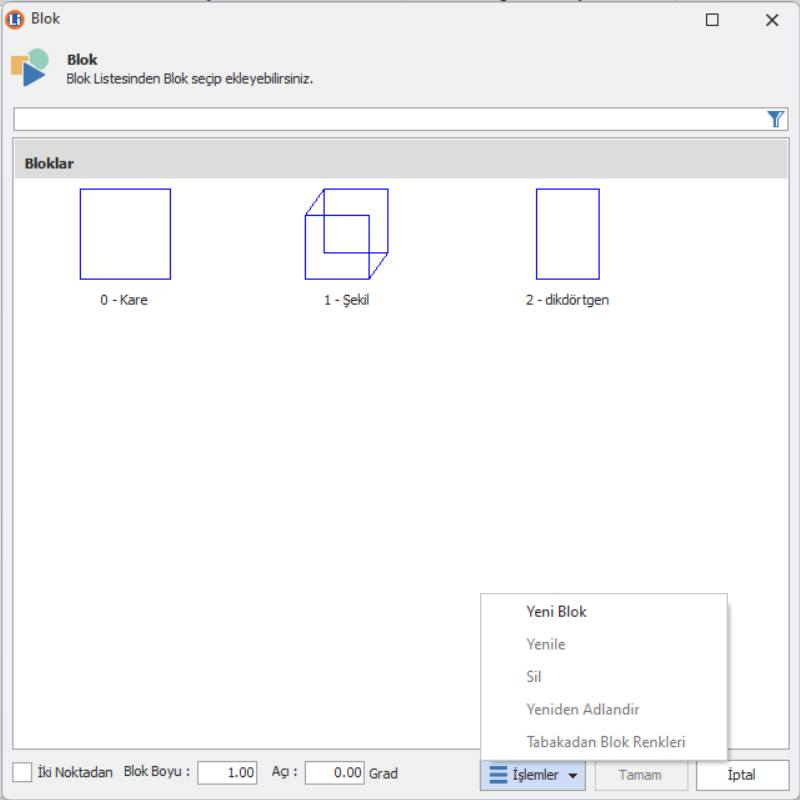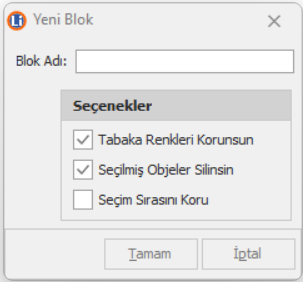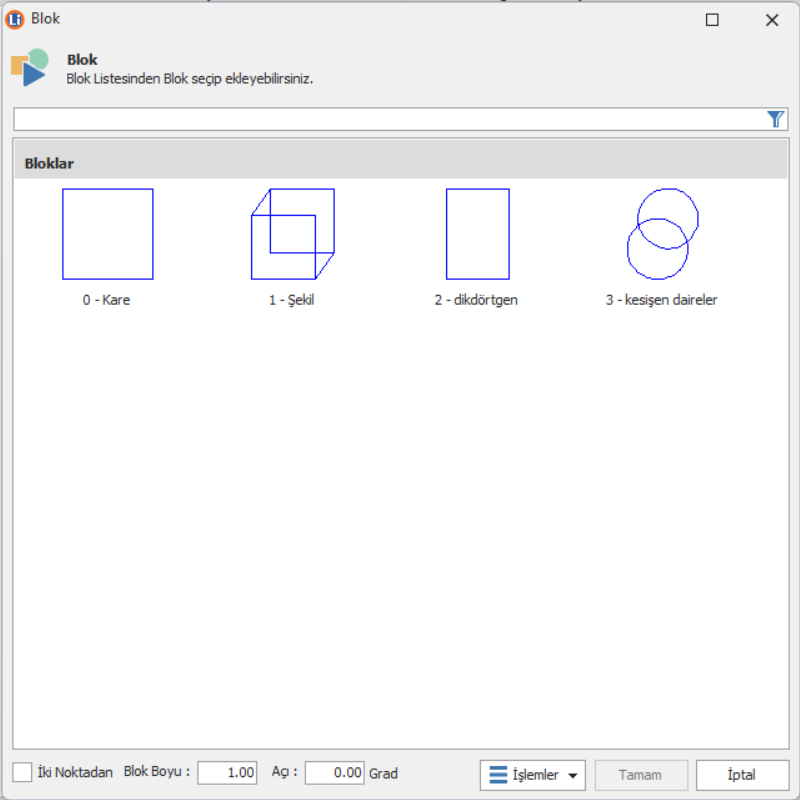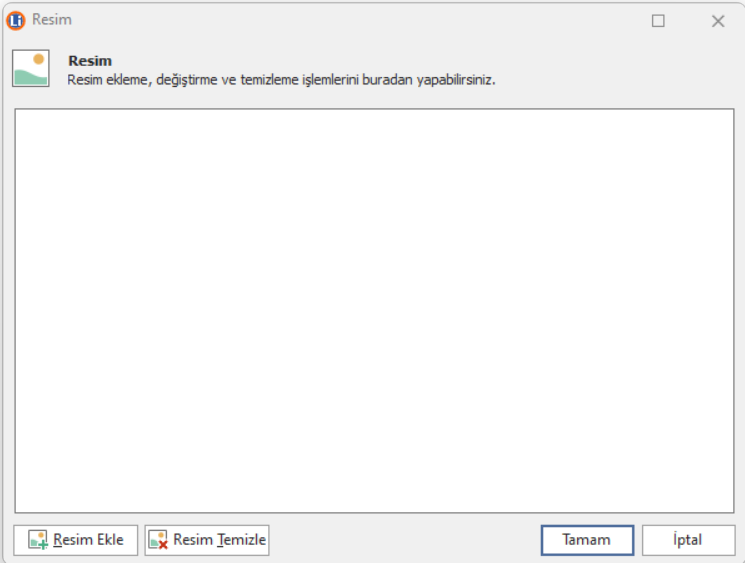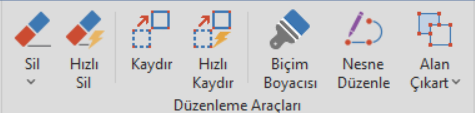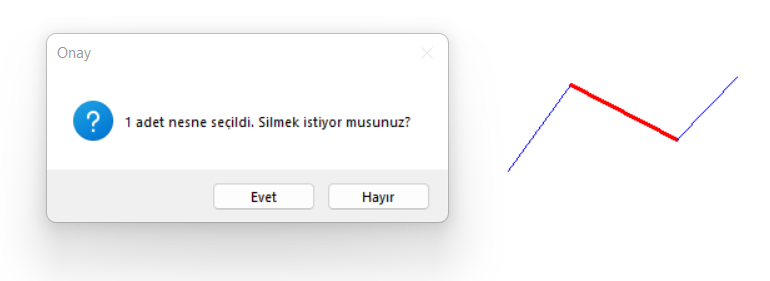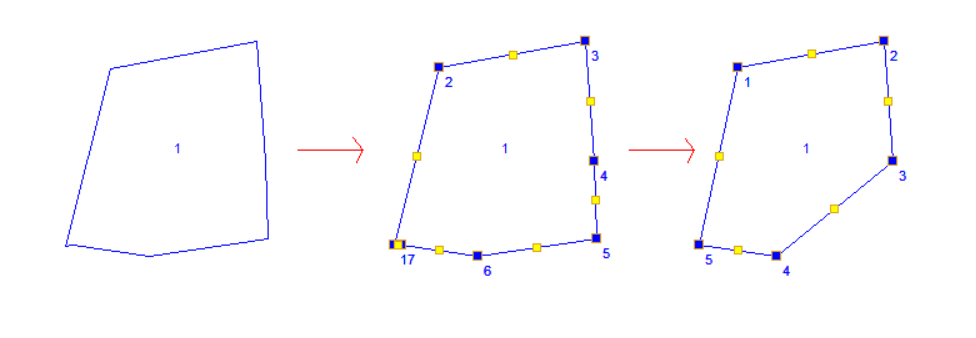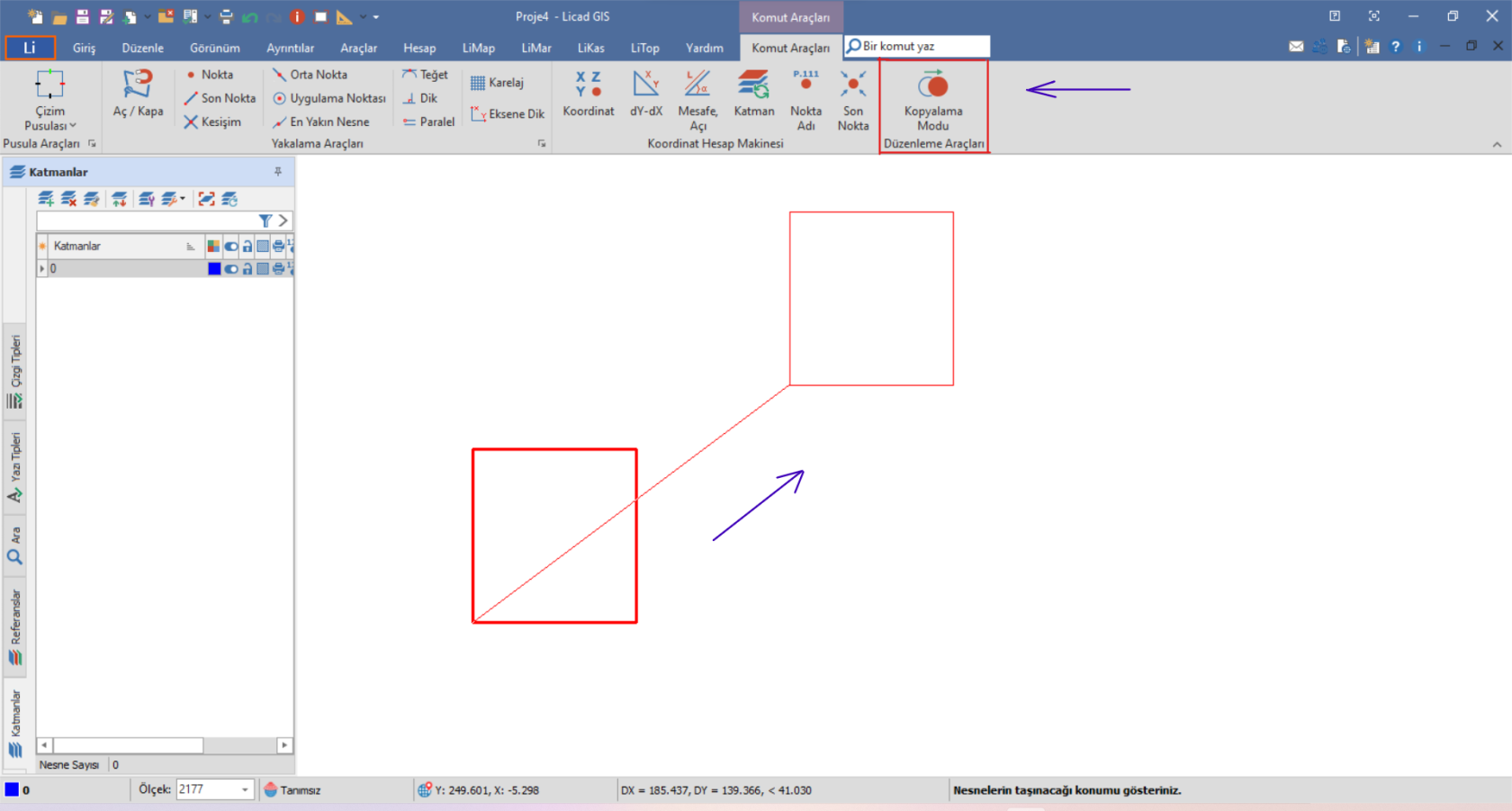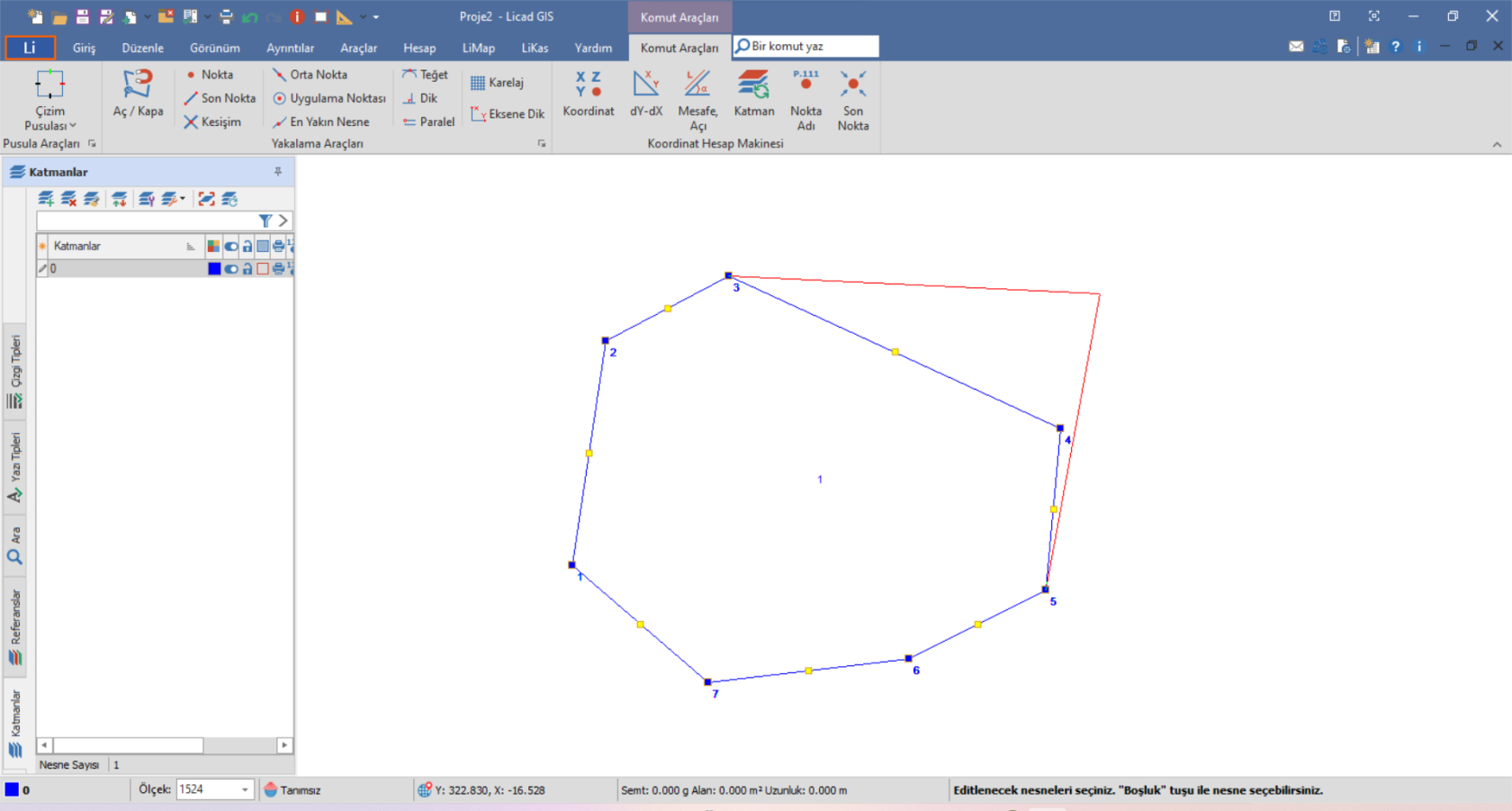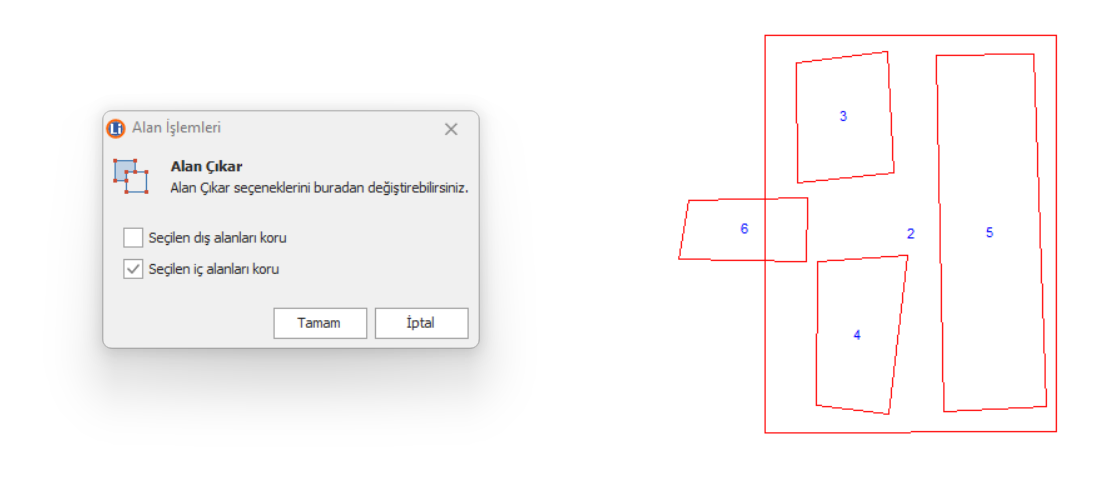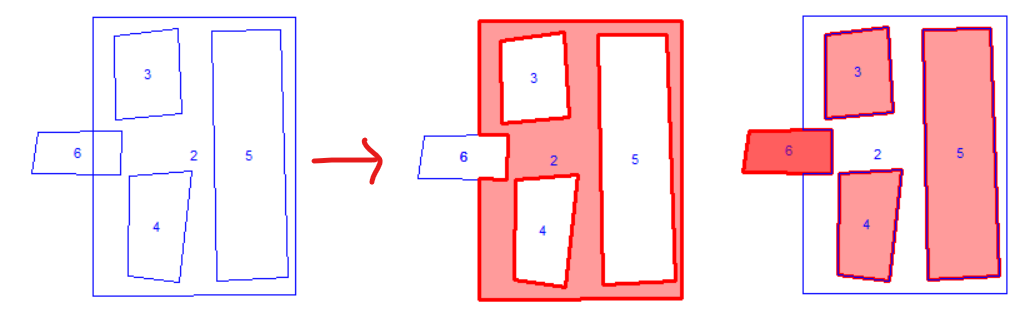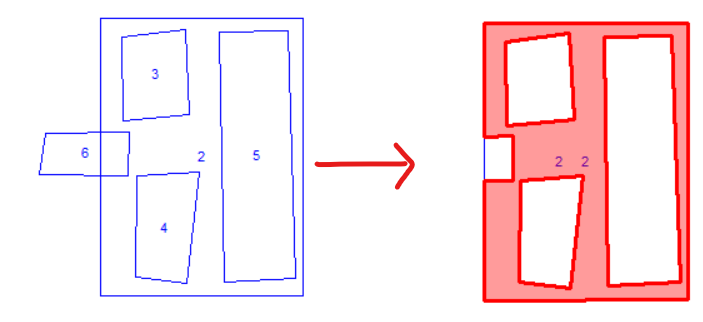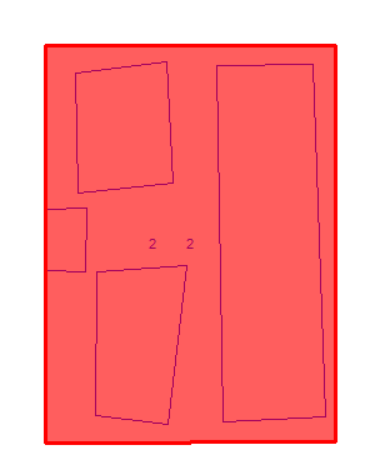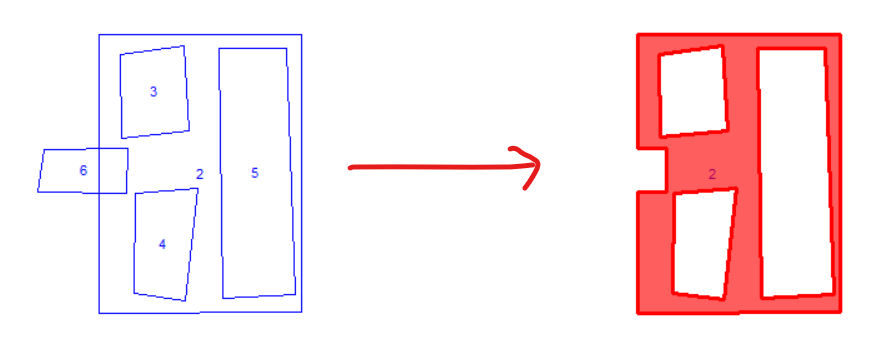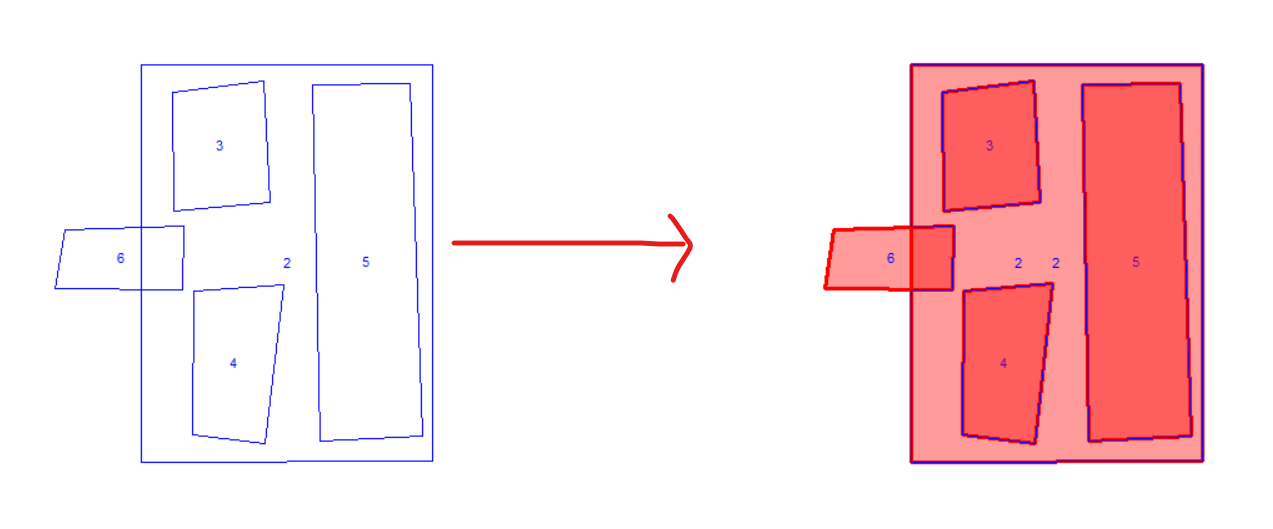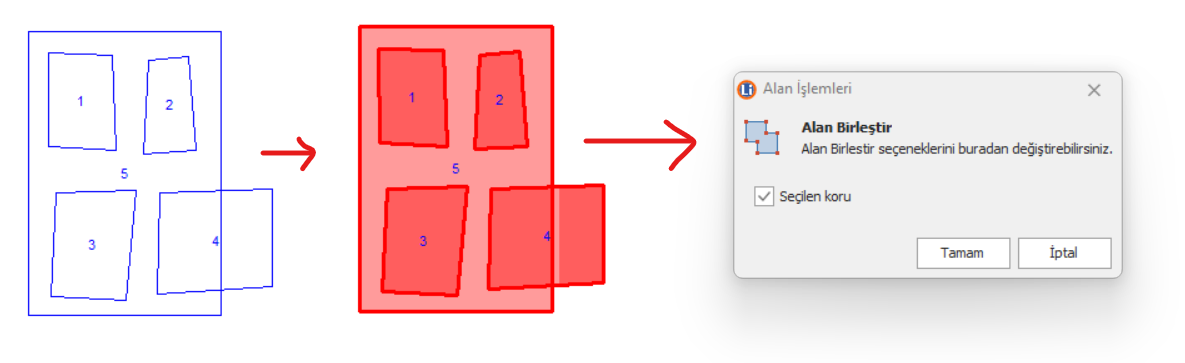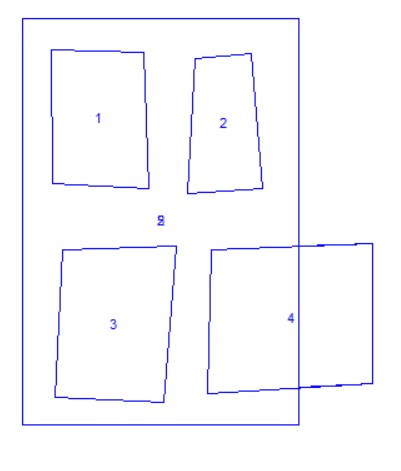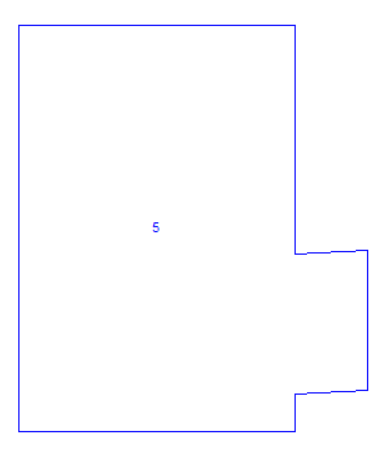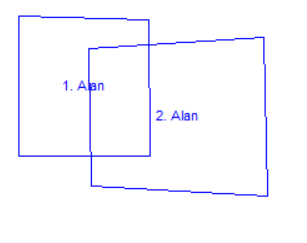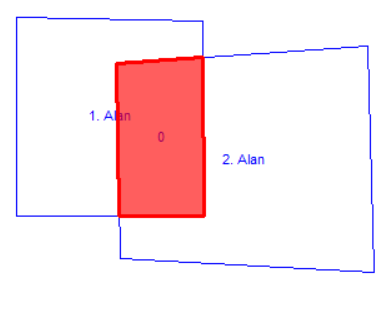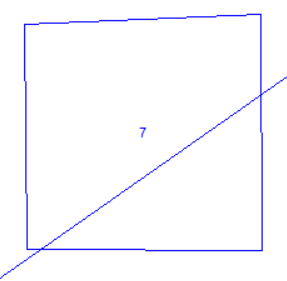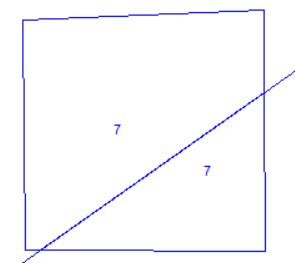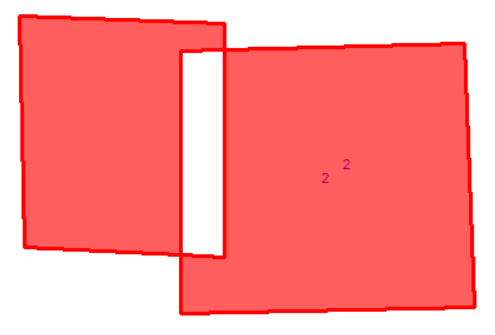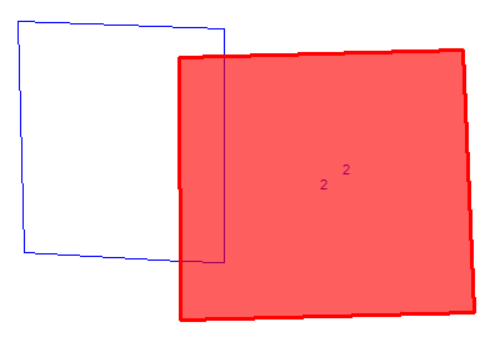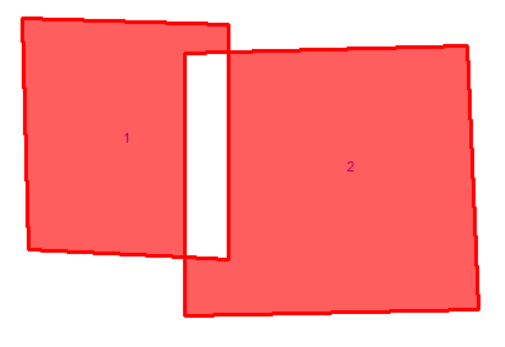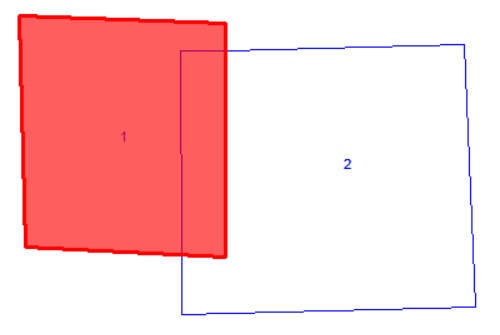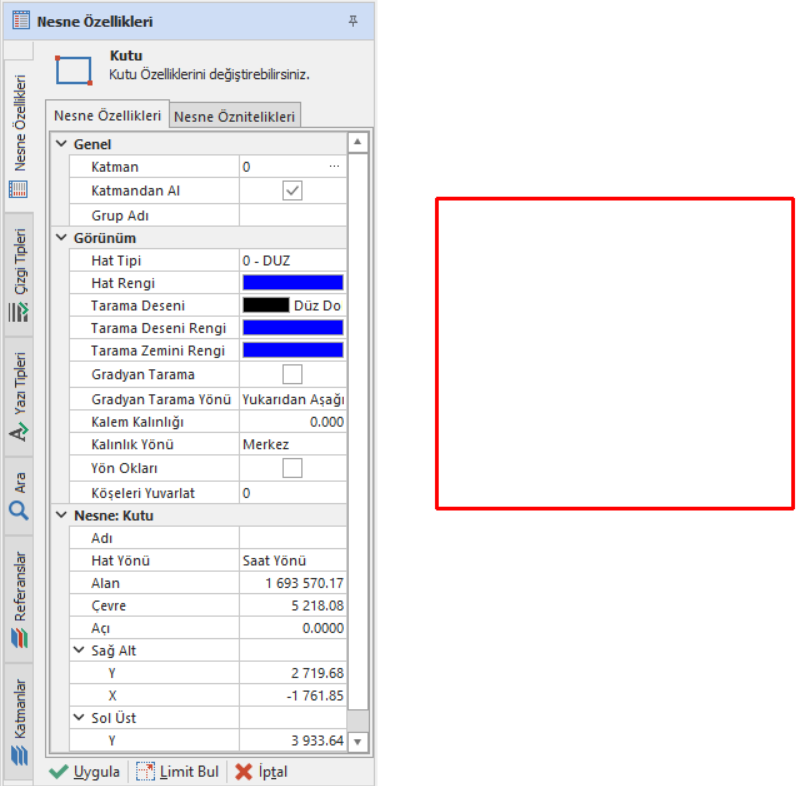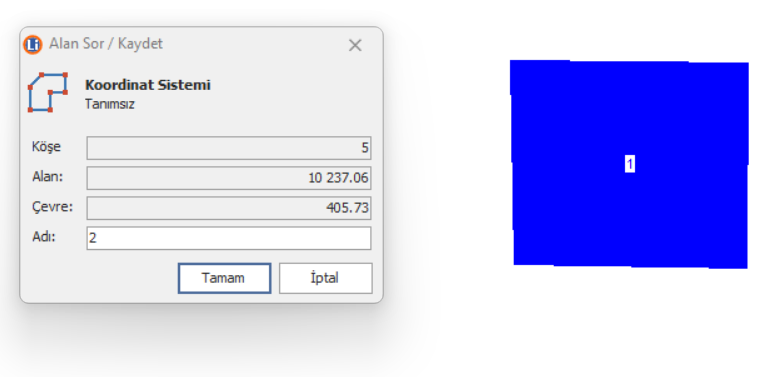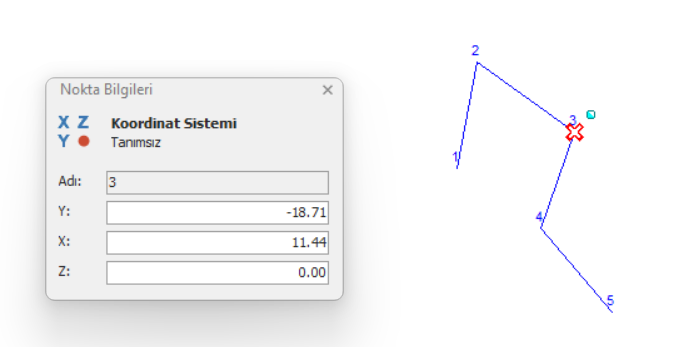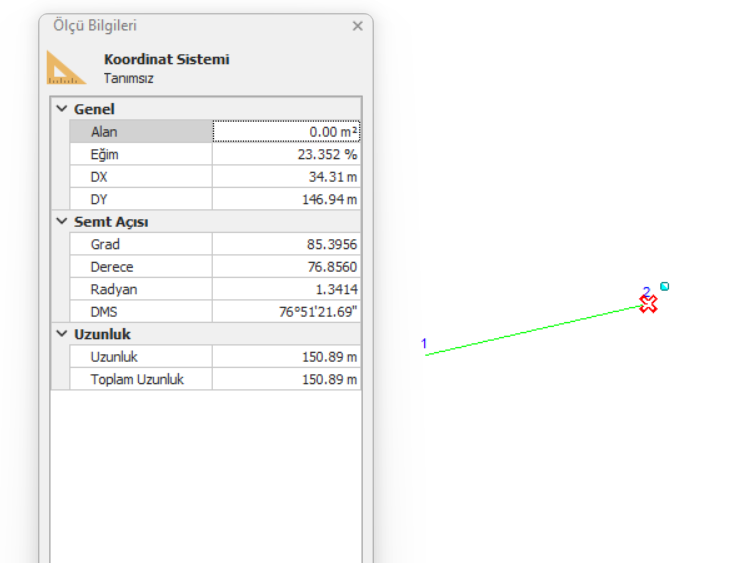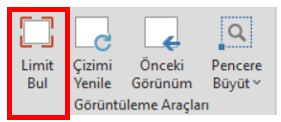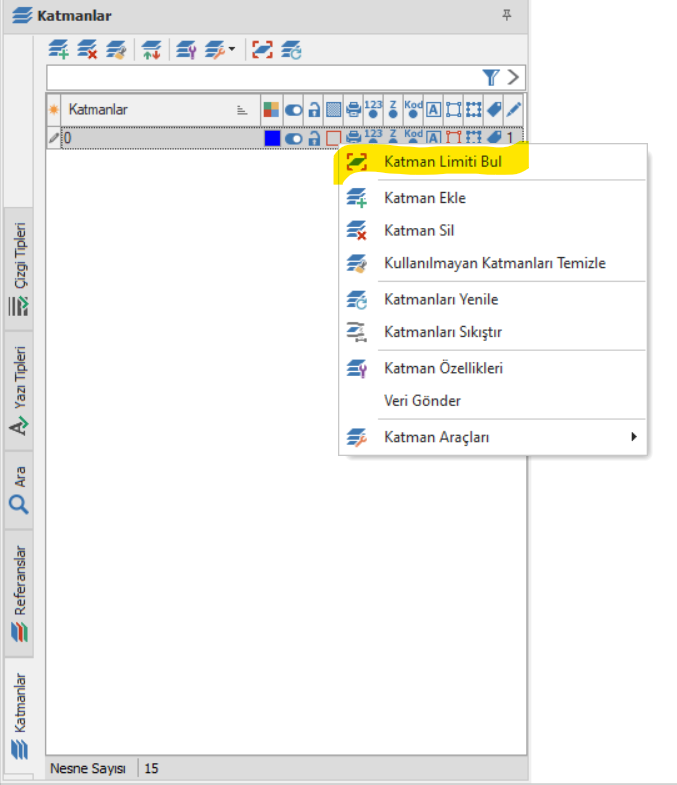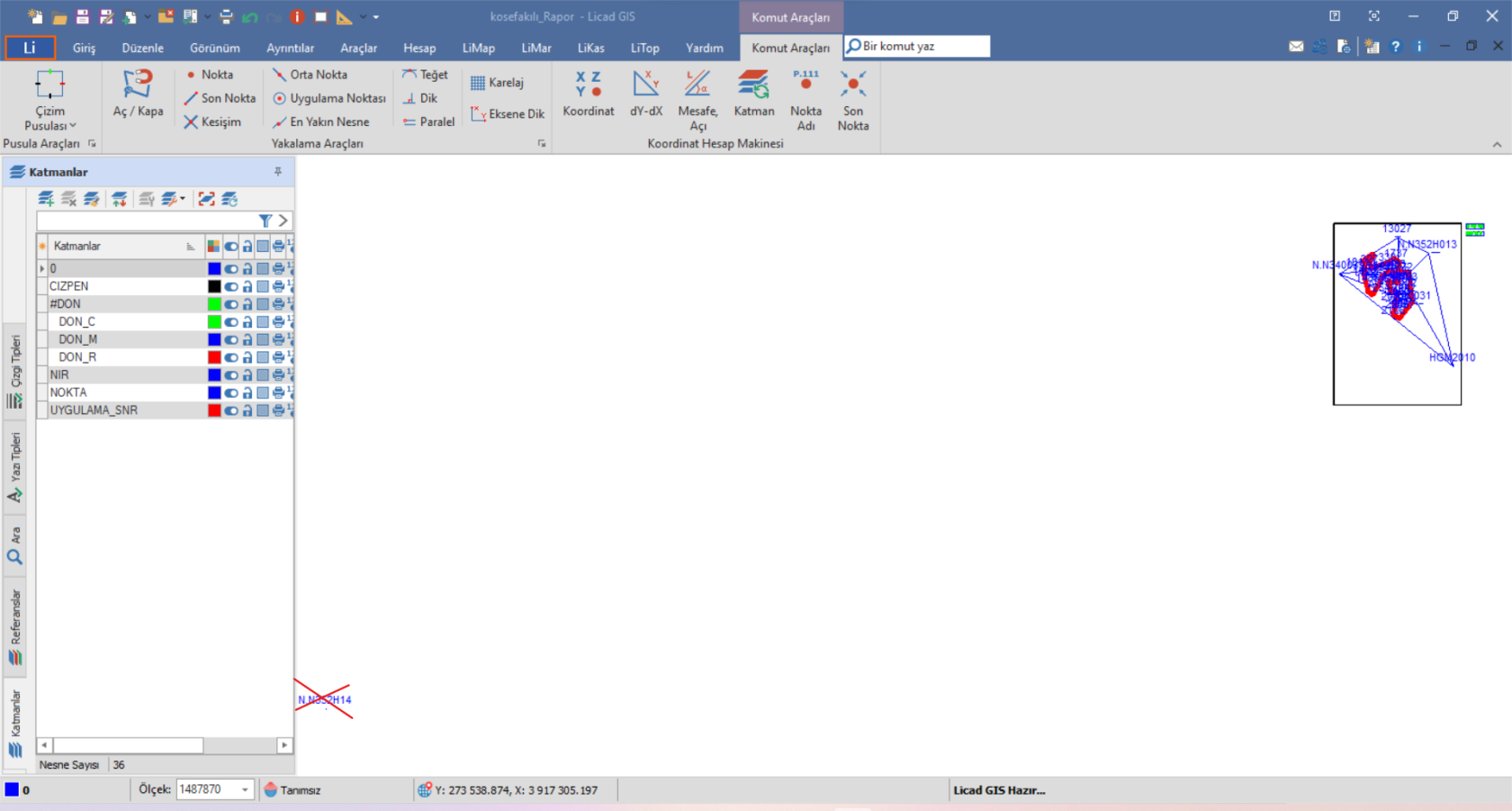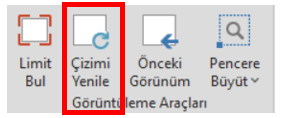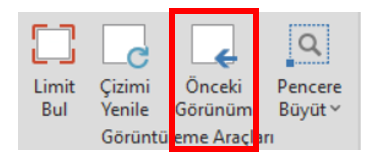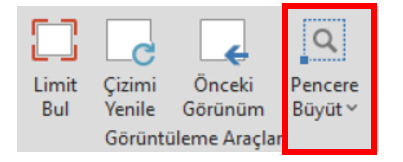Giriş
Giriş modülü,
· Çizim Araçları,
· Düzenleme Araçları,
· Sorgu Araçları,
· Görüntüleme Araçları olmak üzere 4 ana gruptan oluşmaktadır
Çizim Araçları
Çizim araçları ile proje üzerine nokta, çizgi, alan, daire vb. nesneler eklenebilir. Ayrıca sembol ve resim gibi görsel içerikler de eklenebilmektedir.
Nokta
Nokta Nedir?
Geometride boyutsuz olarak ifade edilen; eni, boyu ve derinliği olmayan bir terimdir. Projede bir yerin x, y ve z değerleri atanarak işaretlenmesi anlamına gelen nokta objesi kullanılır. Proje sayfası üzerine rastgele ya da koordinat değerleri girilerek nokta atılmasını sağlar.
Nasıl Kullanılır?
Proje üzerinde bir alana rasgele tıklanarak veya proje üzerinde ilgili bölüme tıklanarak nokta adı, x, y, z değerleri ve noktanın kod değerlerinin yer aldığı ve isteğe bağlı değiştirilebildiği Nokta Bilgileri penceresi açılır.
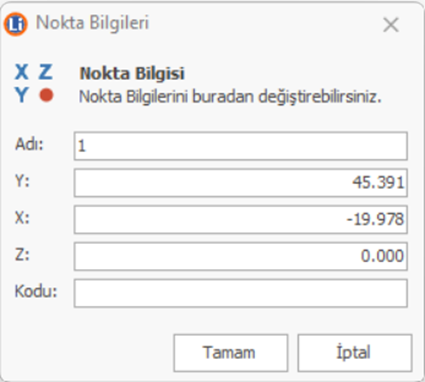
Açılan pencereden noktaya verilecek ad belirlenir. Koordinat değerleri bilinen bir noktaysa veya koordinat değerleri girilmek istenildiğinde x, y ve z değerleri girilerek noktanın kesin yeri oluşturulur. Tıklanan koordinatta başka nokta var ise onu düzeltmemizi sağlar ve nokta adı, koordinatları ve kodu değiştirilebilir.
| Adı | Nesnenin adını belirtir. |
| Y, X, Z | Tıklanan yerin X, Y, Z değerlerini ifade eder. |
| Kodu | Noktanın kod değerinin girilebildiği bölümdür. |
Not: Görünüm sekmesi altındaki etiket ayarları ile dinamik olarak nokta adları, kotları ve kodları oluşturulabilir. Değiştirmek ve Raporlamak için Hesap sekmesi altında Editör menüsünde Nokta Editörü kullanılır.
Bilgi: Yeni bir nokta ekleneceğinde daha önceden nokta adı verilmiş nokta varsa 1 artırarak yeni nokta adı verir. Yazılan nokta adı daha önce verildiyse uyarır.
1 → 2
A1 → A2
10/1 → 10/2
A.1 → A.2
Bilgi: Nokta adları P.*, N.* gibi özel durumlarda yazılırsa poligon ve nirengi gibi yer kontrol noktası olarak otomatik oluşturulur ve sembolüyle ekrana atılır.
Ardışık Nokta At
Ardışık Nokta At Nedir?
Başlangıç noktasının adı girilerek diğer noktaların ardışık olarak arttırılmasıyla yeni noktalar oluşturma işlemidir. Pratik olarak nokta oluşturmaya yarar.
Nasıl Kullanılır?
Ardışık nokta at işlemine tıklandığında açılan pencereden başlangıç no ve Z değeri girilir ve tamam ile ilk nokta atılır. Sırasıyla ekranda ilgili konumlar tıklanarak ardışık noktalar oluşturulur.
| Başlangıç No | Ardışık olarak atanacak nokta adlarının başlangıç sayısal değeridir. |
| Z | Noktalara Z değerini vermek için kullanılır. |
| Z Değerini Yakala | Proje üzerinden gelen Z (Kot) değerini yakalamaya yarar. |
Bilgi: Ardışık Nokta at komutu genellikle ilk noktaya girilen kot (Z) değerini diğer bütün noktalarda da sabit almak için kullanılan bölümdür.
Doğru
Doğru Nedir?
İki nokta arasındaki en kısa yol doğru olarak tanımlanır. Proje üzerinde doğrular oluşturmayı sağlar.
Nasıl Kullanılır?
Doğrunun başlangıç noktası seçilir fare hareketiyle doğrunun nasıl çizileceğini gösterir ve tıklanınca çizim işlemi gerçekleştirilir.
Bilgi: Çizim anında hatalı işlem yapıldığında son noktanın üzerine tekrar tıklanarak bir önceki işlem geri alınabilir.
Paralel Doğru
Paralel Doğru Nedir?
Bir doğrultuda sağa ve sola genişlikler girilerek paralel 2 doğru oluşturma işlemidir.
Nasıl Kullanılır?
Proje ekranında belirlenen doğrultuda tıklandığında açılan pencereden sağa ve sola genişlikler girilerek tamama tıklanır. Eğer eksen boyunca da çizilmesi isteniyorsa ‘eksenle birlikte çiz’ kutucuğu işaretlenmelidir. Paralel Doğru işlemi yapıldığı zaman kesişim ve birleştirme işlemleri ayarlanır.
| Sağa Genişlik | Eksenin (kırmızı doğru) sağdaki doğruyla (lacivert doğru) olan uzaklığını belirtmeye yarar. |
| Sola Genişlik | Eksenin (kırmızı doğru) soldaki doğruyla (lacivert doğru) olan uzaklığını belirtmeye yarar. |
| Eksenle Birlikte Çiz | kırmızı doğruyla gösterilen eksenle birlikte çizer. |
Not: Sağa genişlik veya sola genişlik değerlerinden biri 0 verilirse o yöne mesafe değeri olmayacağı için eksen hariç 1 tane doğru oluşur.
Bilgi: Bir nesneye göre paralel almak için Düzenle sekmesi altında Düzenleme menüsünde Paralel komutunda da yapılabilir.
Doğru (Verilen Açı Mesafeye Göre)
Doğru(Verilen Açı Mesafeye Göre) Nedir?
Açı ve mesafe değerleri girilerek doğru oluşturma işlemidir.
Nasıl Kullanılır?
Doğru (Açı, Mesafe) Seçenekleri formunda girilen mesafe ve açıya göre farenin hareketine bakarak yer değiştirir ve tıklanan yerde doğru oluşturur. Açı ve mesafe değerleri girilerek doğru oluşturma işlemidir.
| Mesafe | Doğrunun ne kadar uzunlukta olacağını belirtmeye yarar. |
| Açı | Doğrunun hangi açı da olacağını belirtmeye yarar. |
Çoklu Doğru
Çoklu Doğru Nedir?
İki veya daha fazla noktadan geçen doğrulardan oluşan açık nesnelerdir.
Nasıl Kullanılır?
Birden fazla birleşik doğru çizilir ve sağ tıklandığında form açılır. Formda tamam dedikten sonra aktif katman ve hat tipinde çizim yapar.
| Köşe | Nesne oluştururken kaç tane nokta oluşturulduğuysa onu belirtir ve değiştirilemez. |
| Alan | Nesnenin alanını belirtir ve değiştirilemez. |
| Çevre | Nesnenin çevre uzunluğunu belirtir ve değiştirilemez. |
| Adı | Nesnenin adını belirtir ve istediğimiz ismi vermeye olanak sağlar. |
| Kapalı | Tıklandığı zaman nesnenin ilk noktası ile son noktasını arasına doğru ekleyerek kapalı alan yapar. |
| Taralı | Kapalı ile birlikte tıklandıysa kapalı alan oluştururlar ve içine tarar. Kapalı tıklanmamışsa işlem yapmaz. |
Not : Çoklu doğrunun parçaları arasında nesne özellikleri aynıdır.
Not: Giriş sekmesi altında düzenleme araçlarının içindeki edit ile doğrunun noktalarında değişiklik yapılabilir. Nesne özelliklerinden yumuşatma türünü değiştirerek yumuşatma yapılabilir.
Bilgi: Çoklu doğru ile oluşturulan kırıklı çizgilerin toplam uzunluğu işlem bittikten sonra açılan pencerede verilir. Bu işlem doğru ile oluşturulan objelerde yoktur doğru ile çizilen çizgiler her bir kırık için başlangıcından kırığın son noktasına kadar verilir.
Serbest
Serbest Nedir?
Proje ekranında bir standarda bağlı kalmadan Mouse ile serbest çoklu doğru çizim yapabilme işlemidir.
Nasıl Kullanılır?
İlk tıklanan noktadan sonra fare hareketine göre çoklu doğru çizer ve ikinci tıklanan noktada biter.
Yumuşatılmış Eğri
Yumuşatılmış Eğri Nedir?
Çoklu doğruda oluşturulan kırık noktalardaki keskin hatları yumuşatarak eğriler oluşturur.
Nasıl Kullanılır?
Ekranda istenen bir yere tıklanarak başlangıç noktası seçilir. Her bir parçanın bitiş noktası seçilerek yumuşatma yapılacak noktalar sırasıyla işaretlenir.
Not: Gösterilen noktadan geçmez ona göre çoklu doğruyu yumuşatır ve eğri çizer.
Bilgi: İşlem çoklu doğrunun özelliklerini taşır. Eğri sonra çoklu doğruda spline' ı düz hale çevrilebilir ve normal çoklu doğruya döner.
Noktadan Geçen Eğri
Noktadan Geçen Eğri Nedir?
Çoklu doğruların başlangıç ve bitiş noktalarından eğri geçirme işlemidir.
Nasıl Kullanılır?
Başlangıç noktası seçilir ve sırasıyla eğrilerin geçeceği noktalar seçilir.
Not: İşlem çoklu doğrunun özelliklerini taşır. Eğri sonra çoklu doğruda spline' ı düz hale çevrilebilir ve normal çoklu doğruya döner.
Çoklu doğru ve doğrunun farkı ;
Doğru, başlangıç ve bitiş noktaları kırıklardan oluşan doğrular bütünüdür. her bir doğru ayrı ayrı obje kabul edilir.
Çoklu Doğru, tamamı bir bütün oluşturan nesneden oluşur. Doğrular ayrı birer obje kabul edilemez.
Kapalı Alan
Kapalı Alan Nedir?
Çoklu doğru çizim aracıyla benzer bir yapıda olup oluşturulan çizimi başlangıç- bitiş noktası aynı olan kapalı nesne olarak tanımlar.
Nasıl Kullanılır?
Birden fazla birleşik doğru çizilir ve sağ tıklandığında form açılır. Sağ tıklanmadan önce farenin hareketine göre kapalı nesne gösterir.
| Köşe | Nesne oluştururken kaç tane nokta oluşturulduğuysa onu belirtir ve değiştirilemez. |
| Alan | Nesnenin alanını belirtir ve değiştirilemez. |
| Çevre | Nesnenin çevre uzunluğunu belirtir ve değiştirilemez. |
| Adı | Nesnenin adını belirtir ve istediğimiz ismi vermeye olanak sağlar. |
| Kapalı | Kaldırıldığı zaman nesnenin ilk noktasına gelen son parçayı silerek çoklu doğru yapar. |
| Taralı | Kapalı kaldırılmadıysa kapalı alan oluştururlar ve içine tarar. Kaldırıldıysa işlem yapmaz. |
Kutu
Kutu Nedir?
Kapalı alan altında yer alan bu fonksiyon dörtgen oluşturmak veya yerel pafta oluşturmak amacıyla kullanılır.
Nasıl Kullanılır?
Oluşturulacak dörtgenin birinci köşe noktası seçilir ve ikinci nokta olarak karşı köşegen noktasının yeri belirlenir. Sağ tık yapılarak işlem bitirilir ve açılan kutu özellik formundan kutu adı girilir.
| Kutu Adı | Kutuya vermek istediğimiz adı yazabiliriz. |
| Kutu Boyutu(mm) | Kutunun boyutunun sayfa boyutu(A0, A1, A2, A3, A4) ve koordinatlara göre çizmeye yarar. |
| DY , DX | Kutu boyutunda Y eksenine eksenine ve X eksenine göre uzunluklarını yazmamıza yarar. Tıklanmadıysa aktif değildir. |
| Açı | Kutunun saat yönünün tersinde verilen açıya göre çizilir. |
| Köşeleri Yumuşat | Kutunun köşelerini oval hale getirir. |
Tampon Alan
Tampon Alan Nedir?
Seçilmiş nesnenin etrafına (nokta, doğru, çoklu doğru ya da alan) verilen mesafede tanımlanan ve oluşturulan alandır.
Nasıl Kullanılır?
Çizim araçlarından tampon alan seçildiğinde ilk olarak karşımıza bir form çıkar. Form üzerinden Tampon mesafesi girilir ve ihtiyaca göre kurpları yumuşat işaretlenebilir ve tamam seçeneğine basılır.
| Tampon Mesafesi | Çizilen eksenin dikdörtgenin kenarlarına uzaklığını verir. |
| Kurpları Yumuşat | Tıklanmışsa dikdörtgenin köşelerini oval yapar. |
Not: Alan içinde kalan nesnelerin tespiti ve korunması vb. analizlerde kullanılır.
Daire
Daire Nedir?
Düzlemde bir noktaya eşit uzaklıktaki noktalar kümesine çember denir. Çember tarafından sınırlandırılan düzlemsel alana denir. Başlangıç ve bitiş noktası aynıdır.
Başlangıç ve bitiş noktası aynı değilse yaydır.
Nasıl Kullanılır?
İlk tıklanan noktayı merkezi noktası alır. Sonra belirlenen noktanın merkez noktasına uzaklığına göre yarıçapı belirler ve daireyi çizer.
Daire(2 Noktadan)
Daire(2 Noktadan) Nedir?
2 noktası belirtilerek oluşturulan dairedir.
Nasıl kullanılır?
Belirlenen 2 noktaya göre merkez noktasını ve yarıçapını belirler ve daireyi çizer.
Daire (3 Noktadan)
Daire (3 Noktadan) Nedir?
3 noktası belirtilerek oluşturulan dairedir.
Nasıl Kullanılır?
Belirlenen 3 noktaya göre merkez noktasını ve yarıçapını belirler ve daireyi çizer.
Daire(Yarıçap)
Daire(Yarıçap) Nedir?
Yarıçap değeri sabit girilerek oluşturulan dairedir.
Nasıl Kullanılır?
Formda girilen yarıçap değerini alır sonra tıklanan noktanın etrafında yarıçap değerini göre daire çizer.
Not: Dairenin özelliklerini taşır.
Elips
Elips Nedir?
Bir düzlemde verilen iki noktaya uzaklıkları toplamı sâbit olan noktaların geometrik yeridir; verilen bu iki noktaya elipsin odakları denir. Odaklarının arasındaki uzunluğa 2c dersek ortadaki nokta elipsin merkez noktasıdır. Bitiş ve başlangıç noktası aynıdır.
Nasıl Kullanılır?
Belirlenen 2 noktaya göre merkez noktasını ve yarıçaplarını belirler ve elipsi çizer.
Yay
Yay Nedir?
Türevlenebilir bir eğrinin kapalı parçasıdır.
Nasıl Kullanılır?
Başlangıç ve bitiş noktasını belirler. Farenin hareketine göre çizilecek yayı gösterir ve tıklandığında yay çizer. Hangi yay türü (açık, kapalı ve pasta) tıklanmışsa onun özelliklerini taşır.
Yay(Merkez 2 Nokta)
Yay(Merkez 2 Nokta) Nedir?
Merkez noktası ve 2 noktası belirtilerek çizilen yaydır.
Nasıl Kullanılır?
İlk tıklanan noktayı merkez noktası alır. İkinci tıklanan noktayı başlangıç noktası alır ve yarıçapı belirler. Farenin hareketine göre çizilecek yayı gösterir ve tıklandığında yayı çizer.
Yay(Başlama, Merkez ve Bitiş Nokta)
Yay(Başlama, Merkez ve Bitiş Nokta) Nedir?
Merkez noktası ve başlangıç-bitiş noktaları belirtilerek çizilen yaydır.
Nasıl Kullanılır?
İlk tıklanan noktayı başlama noktası alır. İkinci tıklanan noktayı merkez noktası alır ve yarıçapı belirler. Farenin hareketine göre çizilecek yayı gösterir ve tıklandığında yayı çizer.
Açık Yay
Açık Yay Nedir?
Tıklanmışsa yay dışında çizgi yoktur ve yay şeklinde gözükür.
Kapalı Yay
Kapalı Yay Nedir?
Tıklanmışsa başlangıç noktası ile bitiş noktası arasına çizgi çizer ve 1 kenarı yay 1 kenarı düz kapalı alan gibi gözükür.
Pasta Yay
Pasta Yay Nedir?
Tıklanmışsa başlangıç ve bitiş noktasından merkez noktasına çizgi çizer. 2 kenarı düz ve 1 yay olan kapalı alan benzer ve pasta dilimine benzer.
Yazı
Yazı Nedir?
Projeye eklenmek istenen herhangi bir metni veya kelimeyi eklemek için kullanılır.
Nasıl Kullanılır?
Yazı işlemi seçildikten sonra açılan pencereden metin oluşturulur. Yazı özellikleri; metnin boyutu, satır genişliği, paragraf genişliği vb. özellikler değiştirilebilir. Oluşturulan metin ekranda istenen bölgeye tıklanarak aktif hale gelir ve projeye eklenir.
| Yazı Boyu | Yazı boyunu kaç olması isteniyorsa onun girilmesini sağlar |
| Boyut Kilit | Kilitliyse (kırmızı) Boyu kısmında girilen değer sabit kalır. Kilitli değilse (mavi) yazı boyu farenin hareketine göre değişir. |
| Açı(Grad) | Yazının hangi açıyla yazılması isteniyorsa onun girilmesini sağlar |
| Açı Kilit | Kilitliyse (kırmızı) Açı (Grad) kısmında girilen değer sabit kalır. Kilitli değilse (mavi) yazının açısı farenin hareketine göre değişir. |
| Sıkıştırma Katsayısı | Yazılan yazının harflerinin ne kadar sık olacağını belirtmek içindir. |
| Paragraf Genişliği | Paragraf genişliğinin değiştirilmesini sağlar. |
| Satır Aralığı | Satırların arasında boşluğu belirtilmesini sağlar. |
| Yazı Konumlandırma | Görsel üzerinden yazının referans noktasının değiştirilmesini sağlar. Referans noktası seçilecek kare işaretlendiğinde rengi maviden kırmızıya dönüşür. |
| ++ |
++ işaretinin yanındaki kutucuk işaretlenerek girilen değerlerin ardışık arttırılması sağlanır. |
| Metin | Yazıyı metin haline getirmeye yarar. |
| Alt Satıra Geç | Satır sonunda bir alt satıra geçer. |
Aktif Yazı Tipine Çevir
Aktif Yazı Tipine Çevir Nedir?
Farklı yazı fontundaki yazıları aktif yazı fontuna çevirmek için kullanılır.
Nasıl Yapılır?
Aktif yazı tipine çevire tıklanır ve ekrandan dönüştürülecek yazılar seçilir.
Metin Dosyası Ekle
Metin Dosyası Ekle Nedir?
Cihazınızda bulunan metin dosyalarını eklemeyi sağlar.
Nasıl Kullanılır?
Önce metin dosyası ekle yazı bilgileri formunda değerler girilir.
| Yazı Boyu | Eklenen metin dosyasının yazı boyunu belirtmeye yarar. |
| Satır Aralığı | Eklenen metin dosyasında satırlar arası boşluğu ayarlar. |
| Satır Sayısı | Eklenen metin dosyasında bulunacak satır sayısını ayarlar. |
Tamam tıklanınca dosyayı cihazdan almak için ekran gelir. İlgili metin dosyası seçilir ve Aç ile dosya açılır.
Sembol
Sembol Nedir?
Proje için gerekli olan durumlarda metin yerine uygun şekillerle projenin daha kolay anlaşılır olmasını sağlayan semboller vardır.
Nasıl Kullanılır?
Sembol tıklandıktan sonra açılan pencereden istenen sembol seçilir ve ekrana eklenir.
| İki Noktadan | Tıklanırsa sembolün yönünün belirlenmesini sağlar. |
| Sembol Boyu | Sembolün uzunluğunu belirlememize yarar. |
| Açı | Sembolün hangi açıda çizileceğini belirtir. |
Bilgi: Türkiye Büyük Ölçekli Harita Yapım Yönetmeliği Mekânsal Planlar Yapım Yönetmeliği ve İmar Kanunu' nda yer alan bütün semboller burada yer almaktadır.
Blok
Blok Nedir?
Sık kullanılan nesnelerin saklanıp başka projelerde kullanılması sağlanmaktadır.
Nasıl kullanılır?
Giriş menüsündeki çizim araçları bölümünden Blok tıklandıktan sonra blok ekleme penceresi açılır.
| İki Noktadan | Tıklanırsa bloğun yönünün belirlenmesini sağlar. |
| Blok Boyu | Bloğun uzunluğudur. |
| Açı | Bloğun açısıdır. |
| İşlemler | Yeni blok, yenile, sil, yeniden adlandır ve tabakadan blok renklerinden oluşur. |
| Yeni Blok | Bloğa eklenecek nesneleri seçip blok oluşturmamıza yarar. |
| Yenile | Blok formunun yenilenmesini sağlar. |
| Sil | Seçili bloğun silinmesini sağlar. |
| Yeniden Adlandır | Seçili bloğun yeni ad verilmesini sağlar. |
| Tabakadan Blok Renkleri | Tabakadaki blok renklerini göstermeyi sağlar. |

İşlemler sekmesinden yeni blok seçilir ve ekrandan eklenmek istenen nesne seçilir. Nesne seçildikten sonra mouse ile sağ tık yapılır ve nesnenin uygulama noktası seçilir. Sol tık ile işlem bitirilir ve yeni blok özelliklerinin değiştirilebildiği pencere açılır.
Blok adı girilir ve Tamam ile blok oluşturulur.
Resim
Resim nedir?
Resim, Herhangi bir yüzey üzerine çizgi ve renklerle yapılan, günümüzde kavramsal bir boyutta ele alınması açısından hemen her tür malzemenin kullanılabildiği bir anlatım tekniğidir. Bu yazılımda projeye resim veya fotoğraf eklenmesini sağlar.
Nasıl Kullanılır?
Projeye resim veya fotoğraf eklenmesini sağlar.
| Resim Ekle | Bilgisayarda bulunan resmin veya fotoğrafın projeye eklemeye yarar. |
| Resim Temizle | Seçili resmin silinmesine yarar. |
Düzenleme Araçları
Düzenleme araçları ile proje üzerinde oluşturulan objeler üzerinde silme, kaydırma, edit yapma (nesne düzenleme) gibi işlemlerin yanı sıra alanlar üzerinde alan çıkartma alan birleştirme ve alan kesişimi gibi işlemler yapılabilir.
Sil
Sil Nedir?
Belirtilen nesneyi silme işlemidir.
Nasıl Kullanılır?
Silinmek istenen nesneler üzerine tıklanarak veya seçim araçları kullanarak seçilir. Nesneler seçildikten sonra sağ tık ile seçme işlemi bitirilir. Onay penceresi açılır burada silinecek nesne sayısı gösterilir ve seçim onaylanırsa silme işlemi gerçekleştirilir.
Not : Silme işleminde birden fazla nesne seçilebilir.
Silinmesi istenmeyen nesnelerin katmanı kilitlenirse bu nesneler silinmez. Silmek için katmanın görünür ve kilitsiz olmamasına dikkat edilmelidir.
Çoklu Doğru Köşe Sil
Çoklu Doğru Köşe Sil Nedir?
Çoklu doğru veya kapalı alan nesnelerinin istenilen köşe noktasını silmeyi sağlar.
Nasıl Kullanılır?
Çoklu Doğru Köşe Sil işleminde ilk olarak köşesi silinecek nesne seçilir. Mouse ile sağ tıklanarak silinmek istenen köşenin olduğu noktaya tıklanır.
Hızlı Sil
Hızlı Sil Nedir?
Seçilen nesneyi onay istemeden direk siler. Geri al işlemi yapılabilir.
Nasıl Yapılır?
Hızlı sil işleminde silinmek istenen nesnenin üzerine tıklanması yeterlidir. Onay penceresi açılmadan seçilen nesne silinir.
Not: Hızlı Sil işlemiyle birden fazla nesne seçilemez. Nesneler tek tek tıklanarak silinir.
Hızlı Sil işleminde de silmek istenen nesnenin katmanın görünür ve kilitsiz olmamasına dikkat edilmelidir.
Nesne silme işleminde seçim araçları açılır. Space tuşuna basıldığında Seçim penceresi açılır buradan süzme işlemi ile seçili özelliklere göre veya katman seçilerek silme işlemi yapılabilir.
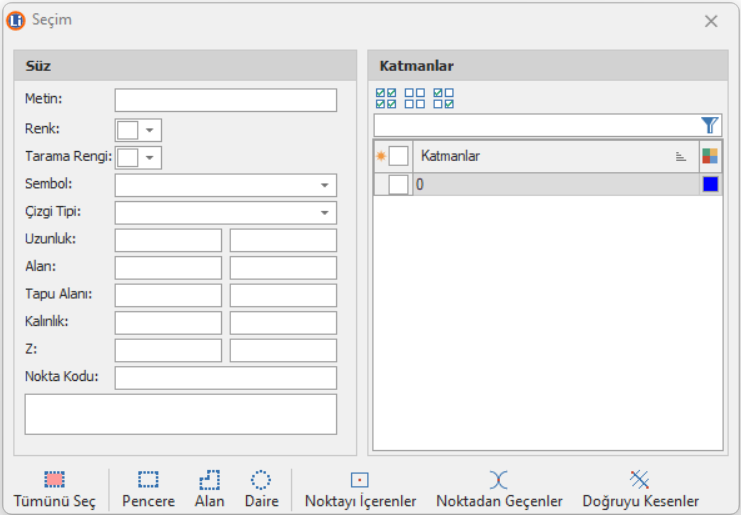
Kaydır
Kaydır Nedir?
Proje üzerindeki bir nesnenin referans noktası seçilerek yerinin değiştirilebilmesidir.
Nasıl Kullanılır?
Taşınması istenen nesne veya nesneler üzerine tıklanarak yada seçim araçları kullanılarak seçilir. Referans noktası seçilir ve taşınacak nesneler istenen yere bırakılır.
Bilgi: Kaydırılacak nesneler seçildikten sonra komut araçlarında kopyalama modu açık hale getirilirse taşınacak nesne kopyalanabilir.
Hızlı Kaydır
Hızlı Kaydır Nedir?
Kaydırılacak nesnenin referans noktası ve taşınacağı yeri belirtilmeden farenin hareketiyle nesneyi kaydırma işlemidir
Nasıl Kullanılır?
Hızlı kaydırılmak istenilen nesne seçilir ve mouse hareketine göre istenilen yere taşınır.
Edit
Edit Nedir?
Proje üzerinde çizim araçları ile oluşturulan çizgi, çoklu doğru, kapalı alan, daire vb. objeler üzerinde editleme (düzenleme) işlemini gerçekleştirir.
Nasıl Kullanılır?
Nesne seçilir. Seçilen nesnenin noktalarını gösterir. Yer değiştirmek istenen noktayı seçip hareket ettirilmesini sağlar ve sol tıklanarak nesnenin seçilen noktasını kaydırır. Yazı nesnelerinde döndürme işlemi de yapar. Köşelerin tam orta noktasında bulunan sarı işaretli noktanın üzerine tıklanarak yeni köşe noktası oluşturulur.
Şekildeki nesnenin 4. noktası seçilerek istenilen noktaya taşınmış ve nesne düzenlenmiştir.
Alan Çıkart
Alan Çıkart Nedir?
Kesişen alanların birbirinden çıkarılma işlemidir.
| Seçilen dış alanları koru | Seçilen dış alanı korur ve dış alan ile iç alanların kesiştiği alanların çıkararak dış alanı tekrar oluşturur. Sonuçta 2 alan oluşur. |
| Seçilen iç alanları koru | Seçilen iç alanları korur ve dış alandan iç alanların kesiştiği alanları çıkarıp yeni alan oluşturur. sonuçta iç alanlar ve yeni oluşan dış alan oluşur. |
| Tamam | Yukarıdaki seçilen şıkka göre işlem yapar. Seçilmediyse de alan çıkart işlemini yapar. |
| İptal | İşlemi yapmadan kapatır. |
Sadece seçilen iç alanı koru:
Sadece seçilen dış alanı koru:
İkisi de Seçilmediyse:
Dış alandan iç alanların çıkarıldığı bir alan oluşur.
Dış alan koru ile iç alan koru seçiminde oluşan tüm alanları oluşturur. Yani tüm alanlar korunur.
Alan Birleştir
Alan Birleştir Nedir?
Seçilen alanları birleştirme işlemi yaparak tek alan yapar. Kesişmeyen alanlar da tek kapalı alana çevirir ve part haline getirir.
Nasıl Kullanılır?
Alan birleştirme işleminde ilk olarak birleştirilecek alanlar seçilir. Seçim işlemi bittiğinde mouse ile sol tıklanarak açılan onay penceresinde seçilen alanların korunması isteniyorsa bu seçenek işaretlenir ve tamam ile işlem tamamlanır.
Seçilen Koru işaretliyse;
Eski alanları korur ve yeni alanı da oluşturur. Tıklanmadıysa eski alanları siler ve yeni alanı oluşturur.
Not : Seçilen koru tıklanmışsa ilk halindeki nesneler korunur ve kesişen alanların dışını kapsayacak şekilde yeni alan oluşturur.
Seçilen Koru işaretli değilse;
Seçilen Koru işaretli değilse büyük alanın kapsadığı alanları siler kesişen alanlarda dışarıda kalan alanı sınır kabul ederek yeni alan oluşturur.
Alan Kesişimi
Alan Kesişimi Nedir?
Kesişen alanların kesişen bölgelerinde alan oluşturma işlemidir.
Nasıl Kullanılır?
Kesişen 1. ve 2. alan nesneleri seçilir. Kesişen 2 nesnenin kesiştiği noktaları arasında 0 adında yeni alan oluşur.
Alanlar kesişmiyor ise işlem yapılamaz.
İşlemden Önce:
İşlemden Sonra:
Kırmızı alan kesişimden sonra oluşan kısımdır.
Alan Böl
Alan Böl Nedir?
Alanı seçilen nesne ile bölme işlemidir.
Nasıl Kullanılır?
Alanı ilk seçilen nesneye göre parçalara ayırır ilk nesneyi de korur.
| Kotları Kesenden Al | Bölen nesnenin kotunu alma işlemidir. |
| Bölünen Alanları Koru | Alanı ilk seçilen nesneye göre parçalara ayırır ilk nesneyi de korur. |
İşlemden önce:
İşlemden sonra:
Simetrik Alan Çıkart
Simetrik Alan Çıkart Nedir?
Kesişen alanların birbirinden çıkarılma işlemidir.
Nasıl Kullanılır?
Kesişen 2 alan seçilir. Sonra birlikte yeni alan oluştururlar. Alanlardan 1 tanesi silinir.
| Seçilen dış alanları koru | İlk seçilen alan ile ikinci alan tek alan olarak yeni alan oluşturur ve adı ilk alanla aynı olur. İlk seçilen alan silinmez ikinci alan silinir. |
| Seçilen iç alanları koru | İlk seçilen alan ile ikinci alan tek alan olarak yeni alan oluşturur ve adı ilk alanla aynı olur. İlk seçilen alan silinir ikinci alan kalır. |
| Tamam | Yukarıdaki seçilen şıkka göre işlem yapar. Seçilmediyse de simetrik alan çıkart işlemini yapar. |
| İptal | İşlemi yapmadan kapatır. |
Seçilen dış alanları koru;
Bu örnekte sağdaki alan dış alan, soldaki alan iç alan seçilmiştir.
Oluşan Alan Korunan Dış Alan
Not: Aşağıdaki kırmızı alan yeni oluşan alanlardır ve alan adı 2 olan alanda durmaktadır. Adı 1 alan silinmiştir.
Seçilen iç alanları koru;
Bu örnekte sağdaki alan iç alan, soldaki alan dış alan seçilmiştir.
Oluşan Alan Korunan İç Alan
Not: Aşağıdaki kırmızı alan yeni oluşan alanlardır ve alan adı 1 olan alanda durmaktadır. Adı 2 alan silinmiştir.
Dışbükey Alan
Nasıl Kullanılır?
Önce nesne seçimi yapılır sonra formda tamam dedikten sonra işlemi yapar.
Seçilen Koru işaretliyse seçilen nesneleri korur silmez.
İçbükey Alan
Nasıl Kullanılır?
Önce nesne seçimi yapılır sonra formda tamam dedikten sonra işlemi yapar.
Seçilen Koru işaretliyse seçilen nesneleri korur silmez.
Sorgulama Araçları
Sorgulama Araçları ile nesne özellikleri sorgulama, alan bilgisi sorgulama, x-y-z koordinat bilgisi sorgulama ve dik ayak boyu ve dik boy veya noktadan semt ve mesafe ölçümleri gerçekleştirilebilir.
Nesne Özellikleri
Nesne Özellikleri nedir?
Nesnenin bütün özelliklerini görebildiğimiz ve değiştirebildiğimiz kısımdır.
Nasıl Kullanılır?
Nesnenin üzerine tıklanır. Sol köşede nesneye ait özelliklerin olduğu pencere açılır. Özelliklerde değişiklik yapmak istenilirse sol alttaki Uygula seçeneğine tıklanır.
| Katman | Nesnenin hangi katmanda olduğunu gösterir ve katman değişikliği yapmak istenirse düzeltilir. |
| Katmandan Al | Tıklanmışsa katmandaki tüm nesnelerde ortak olan özellikleri(renk, hat tipi vb.) katmandan alır. Nesne özelliklerinde değişiklik yapılsa da katmandaki özellikleri alır. |
| Grup Adı | Nesnenin bulunduğu grubun adını belirtir. |
| Uygula | Yapılan değişiklikleri uygulamaya yarar. Tıklanmazsa nesne özellikleri kapatıldığında yapılan değişiklikler silinir. |
| Limit Bul | Bütün nesnelerin koordinatlarını tarayarak maksimum ve minimum değerlere göre ekrana sığdırma işidir. |
| İptal | Yapılan değişiklikleri uygulamadan çıkmaya yarar. |
Bilgi: Tüm nesnelerde genel kısmında katman, katmandan al ve grup adı ve en alt kısımda uygula, limit bul ve iptal vardır. Diğer kısımlar nesneye göre değişir.
| Doğru Özellikleri |
Görünüm kısmında Hat Tipi, Renk, Kalem Kalınlığı, Kalınlık Yönü ve Yön Okları bulunmaktadır. Nesne kısmında Adı, Eğim, Düşey Eğim, Hat Yönü, Uzunluk, Ağırlık Merkezi, Başlangıç Noktası bulunmaktadır.
| Hat Tipi | Nesnenin hat tipinin ne olduğunu gösterir. |
| Renk | Nesnenin rengini gösterir. |
| Kalem Kalınlığı | Doğrunun kalınlığını belirler. |
| Kalınlık Yönü | Kalınlığın nereye doğru artacağını gösterir. |
| Yön Okları | Tıklanmışsa yön oklarını gösterir. |
| Adı | Nesnenin adını gösterir. |
| Eğim | Nesnenin eğimini gösterir. |
| Düşey Eğim | Y eksenine göre eğimini gösterir. |
| Hat Yönü | Hattın ne yöne olduğunu gösterir. |
| Uzunluk | Nesnenin uzunluk değerini gösterir. |
| Ağırlık Merkezi | Nesnenin ağırlık merkezinin koordinatlarını gösterir. |
| Başlangıç Noktası | Nesnenin başlangıç koordinatlarını gösterir. |
| Bitiş Noktası | Bitiş Noktası bitiş koordinatlarını gösterir. |
| Çoklu Doğru Özellikleri |
Görünüm kısmı doğru nesnesi ile aynıdır ayrıca yumuşatma vardır. Nesne kısmında doğru nesnesindeki Adı, Hat yönü, Uzunluk, ağırlık merkezi aynıdır ve Cins, Parça Sayısı ve nokta sayısı eklenmiştir.
| Yumuşatma | Düz ya da yumuşatılmış olduğunu gösterir. |
| Cins | Açık ya da kapalı olduğunu gösterir. |
| Parça Sayısı | Kaç tane part olduğunu gösterir. |
| Nokta Sayısı | Nesnenin köşe sayısını gösterir. Yanındaki 3 noktaya tıklanırsa noktaların koordinatlarını gösterir. |
| Kapalı Alan ve Tampon Alan |
Çoklu doğrunun özelliklerini taşır ama yumuşatma ve uzunluk yoktur. Ayrıca görünüm kısmında tarama ön rengi, tarama arka rengi, tarama, gradyan tarama, gradyan tarama yönü ve nesne kısmında alan, tapu alanı, çevre vardır.
| Tarama Ön Rengi | Taramanın ön rengini gösterir. |
| Tarama Arka Rengi | Taramanın arka rengini gösterir. |
| Tarama | Tarama dolu özelliği gösterir. |
| Gradyan Tarama | Gradyan tarama olup olmadığını gösterir. |
| Gradyan Tarama Yönü | Gradyan taramanın yönünü gösterir. |
| Alan | Nesnenin alanını belirtir. |
| Tapu Alanı | Tapunun alanını gösterir. |
| Çevre | Nesnenin çevresini belirtir. |
| Kutu |
Kapalı alan özelliklerini taşır ama tapu alanı, cins, parça sayısı, nokta sayısı ve ağırlık merkezi yoktur. Ayrıca görünüm kısmında köşeleri yuvarlat ve nesne kısmında açı, sağ alt ve sol üst vardır.
| Köşeleri Yuvarlat | Nesnenin köşelerini oval yap. |
| Açı | Nesnenin hangi açı da olduğunu gösterir. |
| Sağ Alt | Nesnenin sağ alt koordinatlarını gösterir. |
| Sol Üst | Nesnenin sol üst koordinatlarını gösterir |
| Daire ve Elips |
Kapalı alan özelliklerini taşır ama tapu alanı, cins, parça sayısı, nokta sayısı ve ağırlık merkezi yoktur. Ayrıca nesne kısmında yarıçap, kavis nokta sayısı ve merkez vardır.
| Yarıçap | Nesnenin yarıçapını gösterir. |
| Kavis Nokta Sayısı | Nesnenin kaç noktası olduğunu gösterir. |
| Merkez | Nesnenin merkez noktasını koordinatlarını gösterir. |
| Yay |
Görünüm kısmı doğru nesnesi ile aynıdır. Nesne kısmı daire ile aynıdır ama çevre yoktur. Ayrıca yay uzunluğu, başlangıç açısı, bitiş açısı, sapma açısı, yay tipi, nokta 1, nokta 2, nokta 3 vardır.
| Yay Uzunluğu | Nesnenin uzunluğunu verir. |
| Başlangıç, Bitiş, Sapma Açısı | Nesnenin başlangıç, bitiş ve sapma açısını verir. |
| Yay Tipi | Nesnenin tipini gösterir. |
| Nokta 1-2-3 | Nesnenin nokta koordinat değerlerini gösterir. |
| Yazı |
Görünüm kısmı kapalı alanla aynıdır. Kutu ile aynıdır ama sağ alt ve sol üst yoktur. Ayrıca yükseklik, yazı tipi, yazı konumu korunsun, yazı pozisyonu, metin, uygulama noktası ve sol alt vardır.
| Yükseklik | Nesnenin büyüklüğüdür. |
| Yazı Tipi | Nesnenin yazı tipidir. |
| Yazı Konumu Korusun | Tıklanmışsa nesnenin konumu korur. |
| Yazı Pozisyonu | Yazının nereye yazılacağını gösterir |
| Metin | Yazının içeriğidir. |
| Uygulama Noktası | Uygulama noktasının koordinatlarını alır. |
| Sol Alt | Yazının sol alt köşesinin koordinatlarını alır. |
| Sembol |
Görünüm kısmında sadece renk vardır. Renk öbür nesnelerin renk özelliğiyle aynıdır. Nesne kısmındaki adı, açı, yükseklik, metin, uygulama noktası yazıyla aynıdır. Ayrıca boy ve sembol vardır.
| Boy | Nesnenin boyunu gösterir. |
| Sembol | Nesnenin hangi sembol olduğunu gösterir. |
| Resim |
Görünüm kısmında sadece saydam vardır. Nesne kısmında adı, sağ alt ve sol üst kutu ile aynıdır.
| Pafta |
Görünüm kısmında özellik yoktur. Nesne kısmında adı, sağ alt ve sol üst kutu ile aynıdır. Ayrıca pafta adı, ölçek, dilim orta boylamı, sol alt ve sağ üst vardır.
| Pafta Adı | Paftanın adı gösterilir. |
| Ölçek | Paftanın ölçek değerini gösterilir. |
| Dilim Orta Boylamı | Paftanın dilim orta boylamını gösterir. |
| Sol Alt, Sağ Üst | Nesnenin sol alt ve sağ üstünün koordinatlarını gösterir. |
| Nokta |
Görünüm kısmında renk ve nokta büyüklüğü vardır. Renk öbür nesnelerin renk özelliğiyle aynıdır. Nesne kısmında semboldaki adı ile uygulama noktasıyla aynıdır. Ayrıca nokta kodu vardır.
| Nokta Büyüklüğü | Nesnenin büyüklüğünü gösterir. |
| Nokta Kodu | Nesnenin kodunu gösterir. |
Nesne Öznitelikleri
Nesne Öznitelikleri Nedir?
Nesnenin özniteliklerini gösterir. Nesnenin ID' si vardır.
Nasıl Kullanılır?
Nesnenin özelliklerinin yanındaki başlığa tıklandığında açılır.
| ID | Nesnenin ID numarası gelir. |
Alan Sor
Alan Sor Nedir?
Seçilen alanla ilgili bilgileri getirir.
Nasıl Kullanılır?
Tıklanan alanla ilgili köşe, alan, çevre bilgilerini getirir. Alan adı neyse 1 fazlası gelir. Tamam tıklandığı zaman aynı yerde yeni kapalı alan oluşturur ve eski kapalı alan durur. Köşe, alan, çevre değiştirilemez.
| Köşe | Nesnenin köşe sayısını verir. |
| Alan | Nesnenin alanını verir. |
| Çevre | Nesnenin çevresini verir. |
| Adı | Yeni nesnenin adını verir. |
XYZ Sor
XYZ Sor Nedir?
Seçilen noktanın koordinatlarını ve ismini gösterir.
Nasıl kullanılır?
Koordinat değerleri istenen noktaya tıklanır. Nokta bilgileri penceresi açılır.
| Adı | Seçilen noktanın adını gösterir. |
| X, Y, Z | Seçilen noktanın koordinatlarını gösterir. |
Nokta bilgileri üzerinde değişiklik yapılamaz.
Ölçme
Ölçme Nedir?
İki nokta arasındaki alan, eğim, semt açısı ve uzunluk bilgilerinin hesaplanmasını sağlar.
Nasıl Kullanılır?
İki nokta arasındaki alan, eğim ile x, y eksenlerine uzaklıklarını, grad, derece, radyan, DMS, uzunluk ve toplam uzunluklarını hesaplar. İlk gösterilen nokta sabit tutulur, 2. nokta fare hareketiyle değişir tıklanınca işlem yapar.
Not: Form üzerinde değişiklik yapılır ama hatta değişiklik olmaz.
| Alan | Hattın alanı gösterir. |
| Eğim | Hattın eğimini gösterir. |
| DX, DY | Hattın eksenlere göre uzunluklarını gösterir. |
| Grad | Hattın semt açısı değerini gradyan olarak gösterir. |
| Derece | Hattın semt açısı değerini derece olarak gösterir. |
| Radyan | Hattın semt açısı değerini radyan olarak gösterir. |
| DMS | Hattın semt açısı değerini Derece, Dakika, Saniye olarak gösterir. |
| Uzunluk | Hattın uzunluğunu gösterir. |
| Toplam Uzunluk | Hattın toplam uzunluğunu gösterir. |
Dik Ayak Boyu ve Dik Boy
Dik Ayak Boyu ve Dik Boy Nedir ?
İki nokta arasındaki dik ayak boyu ve dik boy mesafelere göre işlem yapar.
| Hat Uzunluğu | 2 nokta arasındaki hattın uzunluğunu verir. |
| Hat | 2 nokta arasındaki hattın adını verir. |
| Nokta Adı | Sorgu yapılan noktanın adı yoksa boş geçilir. |
| Dik Boy | Sorgusu yapılan noktanın hat boyunca olan dik mesafesidir. |
| Dik Ayak Boyu |
Sorgusu yapılan noktanın hat boyunca olan mesafesidir. |
Noktadan Semt ve Mesafe
Noktadan Semt ve Mesafe Nedir?
Noktadan semt ve mesafe hesaplamaları yapar.
Nasıl Kullanılır?
Genel kısımda nokta adı, uzunluk ve eğim ile x, y eksenine uzaklığı hesaplar. Semt açısı ve aralık açısının grad, derece, radyan ve DMS' lerini hesaplar.
Görüntüleme Araçları
Görüntüleme araçları genellikle projenin görünümüyle ilgili ayaları içeren komutlardır.
Limit Bul
Proje içerisinde bulunan bütün objeleri kapsayarak tüm objelerin ekrana sığdırılmasını sağlar. İşlemden sonra nesneler yenilenir.
Katmanlar sekmesinden ilgili katman seçilerek sadece katman üzerinde limit bul işlemi uygulanabilir.
Proje üzerinde hatalı bir işlem veya hatalı koordinat değerleri varsa limit bul işlemi hatalı bir gösterim sağlayabilir. Bu da daha büyük bir alanı göstererek objelerin ekranda görünemeyecek şekilde küçülmesine sebep olur.
Çizimi Yenile
Çizim Yenile Nedir?
Ekranı yenileyerek çizimlerin yenilenmesini sağlar. Eski görüntüyle bir şey kalmışsa bunun için kullanılır.
Önceki Görünüm
Önceki Görünüm Nedir?
Görünümü son yapılan işlemden bir önceki duruma getirir.
Pencere Büyüt
Pencere Büyüt Nedir?
İşaretlenen yeri daha ayrıntılı görüntülemeyi sağlar.
Büyüt
Büyüt Nedir?
Ekranı daha ayrıntılı görüntülemeye sağlar.
Ekran Kaydır
Ekran Kaydır Nedir?
Projeyi istediğin yere kaydırmaya yarar.
Küçült
Küçült Nedir?
Ekrandaki projeyi daha geniş alanda görmemizi sağlar.